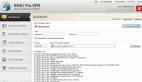封殺Windows系統漏洞堵住黑客入侵途徑
漏洞這個問題,自從微軟推出Windows操作系統后就是不可避免的,也一直都是讓大家所頭疼的一件事情。因為各種黑客入侵、病毒木馬侵入,都是在有漏洞的系統內進行的,如果系統在管理上出現了問題,就會很容易被黑客所光顧,那么可想而知后果又會怎樣,因此保護系統安全,堵住系統漏洞就顯得尤為重要了。
一、設置系統本身最重要
以Windows XP系統為例,因為其系統是目前使用用戶最多,且自帶防護組件最全的操作系統,很具有代表意義,下面就一起來對系統進行一下安全設置。
1. Administrator賬號要看好
Administrator賬號是系統的管理員賬號,在默認情況下系統沒有對它設置密碼,而其這樣的弱口令,很容易被黑客檢測并破解,所以為了你的系統安全,請給其賬號設置強壯的安全密碼。
步驟1.首先在操作系統桌面里,右擊“我的電腦”標簽,選擇“管理”選項,然后在彈出的“計算機管理”對話框內,依次展開左側“系統管理→本地用戶和組→用戶”選項,接著在其側右擊“Administrator”橫條項,在顯示的快捷菜單里,選擇“設置密碼”選項,然后按照里面相關提示,輸入強壯的安全密碼即可。
步驟2.設置Administrator用戶的權限限制,因為Administrator超級用戶擁有的權限太大,萬一被黑客破解成功,就會很容易連累到其他賬戶。所以這里在賬戶列表右擊“Administrator”標簽,選擇“重命名”選項后,將其名稱更改為任意名稱,如CCC。然后新建立一個Administrator受限用戶,即使以后該用戶被攻破,也不會牽連到其他賬戶。
步驟3.當然最安全的方法,莫過于是讓其用戶永遠消失,這樣黑客的破解自然也就失去了意義。具體刪除方法如下:打開“注冊表編輯器”對話框,依次展開左側主件到HKEY_LOCAL_MACHINE\SAM\SAM\Domains\Account\Users下,并將其下的[000001F4]和HKEY_LOCAL_MACHINE\SAM\SAM\Domains\Account\Users\Names\Administrator鍵值刪除,然后重新啟動一下計算機,Administrator超級用戶即可消失的無影無蹤。
二、關閉不用的端口和共享服務
每一項服務都對應相應的端口,比如眾如周知的WWW服務的端口是80端口,smtp服務是25端口,ftp服務是21端口。在win2000安裝中,默認情況下這些服務都是自動開啟的。對于個人用戶來說有些服務根本都用不上,開啟反而會引起黑客的注意,所以我們可以把無用的端口服務關閉掉。
1.關閉無用的端口服務
步驟1.打開“控制面板”對話框,依次進入到“網絡和Internet連接”→“網絡連接”窗口。在彈出的“網絡連接”對話框內,右擊“本地連接”標簽,選擇“屬性”選項,在其列表內選擇“Internet協議(TCP/IP)標簽”后,點擊下方“屬性”按鈕,會彈出“Internet協議(TCP/IP)”對話框。
步驟2.點擊“高級”按鈕,在顯示的高級TCP/IP設置里,將上方標簽切換至“選項”標簽處,然后在單擊里面“屬性”按鈕,彈出“TCP/IP篩選”對話框。
步驟3.勾選“啟用TCP/IP篩選(所有適配器)復選框,如果你想開放112端口,就在TCP端口上選擇“只允許”選項,點擊“添加”按鈕。在彈出的“添加篩選器”對話框內,輸入要添加的112端口,UDP端口設置同上,這樣黑客要想入侵,必須得從你所允許開放的端口里侵入,其他關閉端口是無法入侵的。
2.關閉共享服務
步驟1.為了能快速關閉驅動器和系統目錄共享,這里打開“注冊表編輯器”對話框,將其左側組件依次展開到HKEY_LOCAL_MACHINE\SYSTEM\CurrentControlSet\Services\lanmanserver\parameters下,然后雙擊右側的“Autoshareserver”鍵值,在彈出的對話框內,將數值數據里的1,更改成0后,單擊“確定”按鈕,使設置生效。如果右側鍵值里沒有“Autoshareserver”項,你可以自行建立一個其鍵值,并且數值數據里與前面一樣更改成0。最后再將“Autosharewks”鍵值,里面的數值數據也更改成0。
步驟2.倘若系統內有共享目錄,可在其共享目錄上方右擊,選擇“共享安全”選項后,在將其共享去除。
步驟3. 為了防止黑客利用共享入侵,我們只需家其共享服務關閉即可避免,打開“控制面板”對話框,雙擊里面“管理工具”標簽。在彈出的對話框內,依次展開“服務和應用程序”→“服務”選項,然后從中找到server服務選項雙擊進入,將里面的啟動類型更改為“已禁用”,最后重新啟動一下計算機,就可將共享服務關閉了。
三、備份進程和初始進程列表
不管是病毒或者木馬,只要侵入到用戶系統,都會在其系統內加載木馬啟動項,以便機器重起后會自動調用到木馬。如果你在沒有好的辦法情況下,在項目列表里盲目的查詢,將很難查找出運行的可疑項目。其實我們完全可以給系統做一個備份快照,這樣當有木馬侵入時,只要拿出前面備份的數據與其后面數據相比,就會很容易發現侵入的可疑木馬了。
1. 備份自啟動
步驟1.打開“運行”對話框,輸入“msconfig”命令回車,在彈出的“系統配置實用程序”對話框內,切入到上方“啟動”標簽后,按下鍵盤上的Alt+Printscreen組合鍵,對其編輯區內所有啟動項目進行截圖。
步驟2.操作完畢后,打開“畫圖”程序,使用Ctrl+v組合鍵,或者單擊“編輯”菜單里的粘貼選項,將剛才的截圖粘貼到畫圖程序編輯區內,然后將其保存即可。
步驟3.如果你懷疑自己的機器中了病毒或者木馬,請先打開事先保存的啟動項目截圖,然后可以再次進入“系統配置實用程序”對話框的啟動頁面,與其對比一下便可從中找到破壞系統的罪魁禍首了。
2. 備份當前活動進程
如果你的系統剛剛重裝,或者能夠確保當前系統絕對安全,那么請在開機后不要運行任何程序,只打開“運行”對話框,然后在其文本處輸入CMD命令回車,將其命令平臺啟動。接下來在所彈出的“命令提示符”窗口內,輸入“Tasklist /fo:csv >g:\jinchen.csv”命令回車,就會將當前進程列表以CSV格式輸出到g:\jinchen.csv文件內。如果以后系統一旦遭受攻擊,你可以將剛才輸出的文件,以及jinchen1.csv導出,而后在用Excel分別將兩個文件打開,做一下比較結果也就會一目了然。
四、為系統請個漏洞“體檢員”
系統漏洞多如牛毛,如果光靠手動來檢測,不僅速度慢不說,而且很容易遺漏掉某些重要的漏洞。為了能做好系統的全面檢測工作,不妨借助外界的安全工具,為自己系統做一次“身體檢查”,從而可以讓我們更有效的來保護系統。
專業檢測工具,為你系統做“體檢”
雖然網上有很多檢測系統漏洞的工具,但是其掃描性質都是一樣,無非就是可以快速發現,潛伏在系統里的漏洞隱患。因此這里以“瑞星漏洞掃描”工具為例。將其從網上下載的本地后,打開“ScanBD”漏洞掃描客戶端程序,在彈出的軟件操作界面內,點擊下面“開始掃描”標簽。稍等片刻后,編輯區就會列出系統所存在安全漏洞的具體情況,如果要想了解漏洞的詳細信息,可以點擊“查看詳細”標簽,進入安全漏洞詳細信息頁面,然后從中選擇你所要了解的漏洞詳細信息,即可出現其漏洞的描述,而且還會提供給你防御此漏洞的補丁下載地址。
漏洞要及時修補和監測,除此之外,為了安全起見最好安裝一些功能強大的殺毒軟件,從而讓其惡意者不敢侵入我們的系統。
【編輯推薦】